Para los usuarios de iPhone y iPad que ya se han actualizado a iOS 9,…
Cómo copiar un CD con iTunes e importar MP3 en Mac y Windows

¿Tiene algunos CD de audio por ahí que le gustaría digitalizar y convertir a mp3? Copiar un CD y convertir el audio en pistas MP3 o M4A es notablemente simple con iTunes, y el proceso es el mismo tanto en una Mac como en una PC con Windows.
Este es un gran enfoque si desea digitalizar una colección de música en CD para llevarla a una computadora con fines de archivo, escucharla a través de iTunes o incluso para copiarla posteriormente en un iPhone o iPad.
Ahora sé lo que estás pensando, ya no muchas Mac y PC modernas tienen unidades de CD o DVD, ¿verdad? Pero eso no debería impedirle copiar un CD si realmente lo desea, porque puede usar cualquier unidad de CD / DVD externa, un SuperDrive (también puede usar un Apple SuperDrive con Windows), o incluso usar Remote Disc para compartir una unidad de CD / DVD desde otra Mac.
Para utilizar este tutorial para convertir un CD de audio normal en MP3, necesitará lo siguiente:
Suponiendo que cumpla con esos requisitos simples, está listo para convertir el CD de audio en archivos MP3 en la computadora. Empecemos.
Cómo copiar un CD con iTunes
El proceso de copiar un CD y convertir el audio en archivos MP3 es el mismo si iTunes está en una Mac o Windows, así es como funciona:
- Abra iTunes en la computadora a la que desea importar las canciones
- Inserte el CD que desea copiar y conviértalo en MP3
- Cuando iTunes reconozca el disco y muestre la pantalla “CD de audio”, haga clic en el botón “Importar CD”
- Aparecerá una barra de progreso en la parte superior de la pantalla de iTunes, solo espere a que esto termine después de que iTunes haya terminado de importar el CD
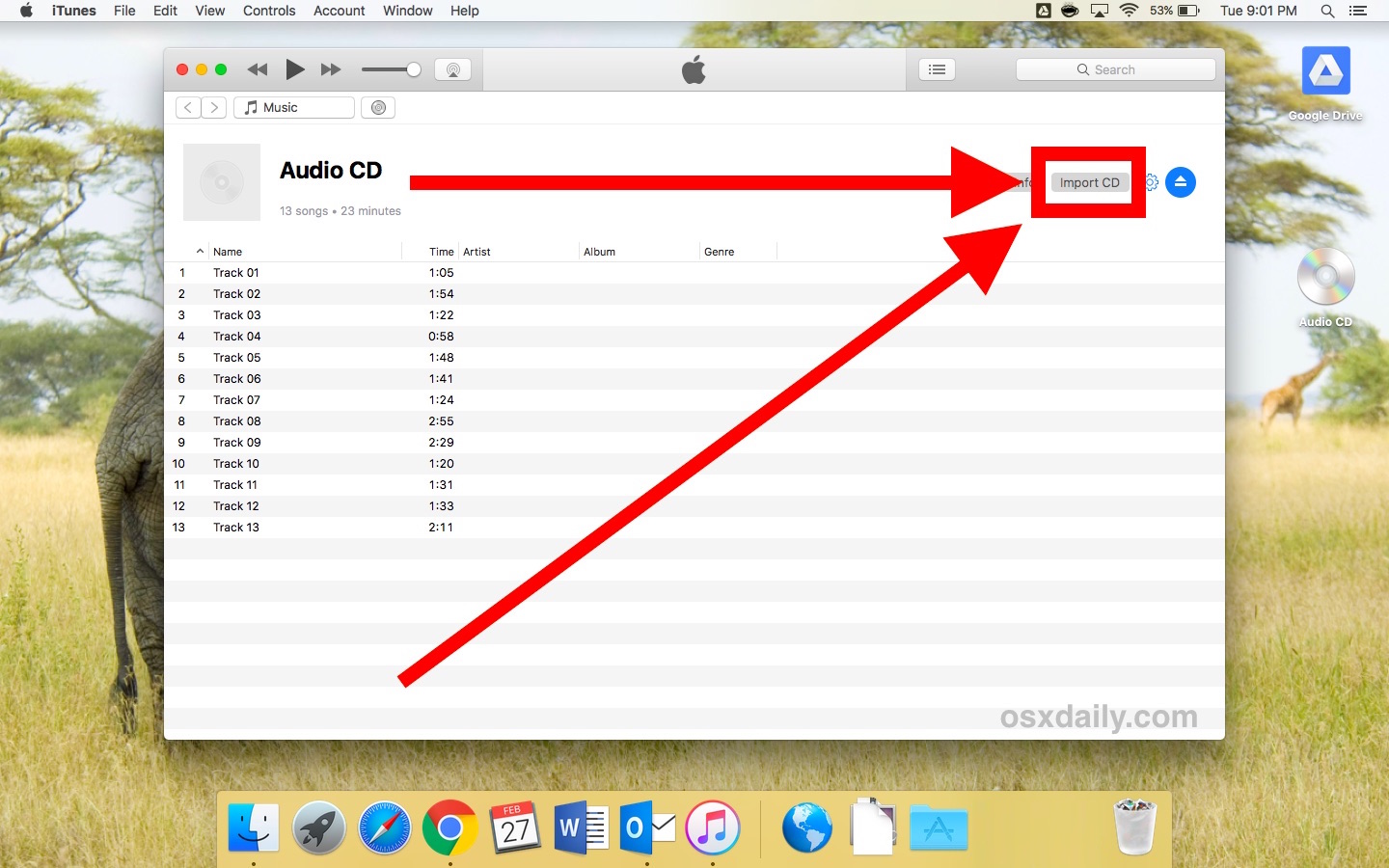
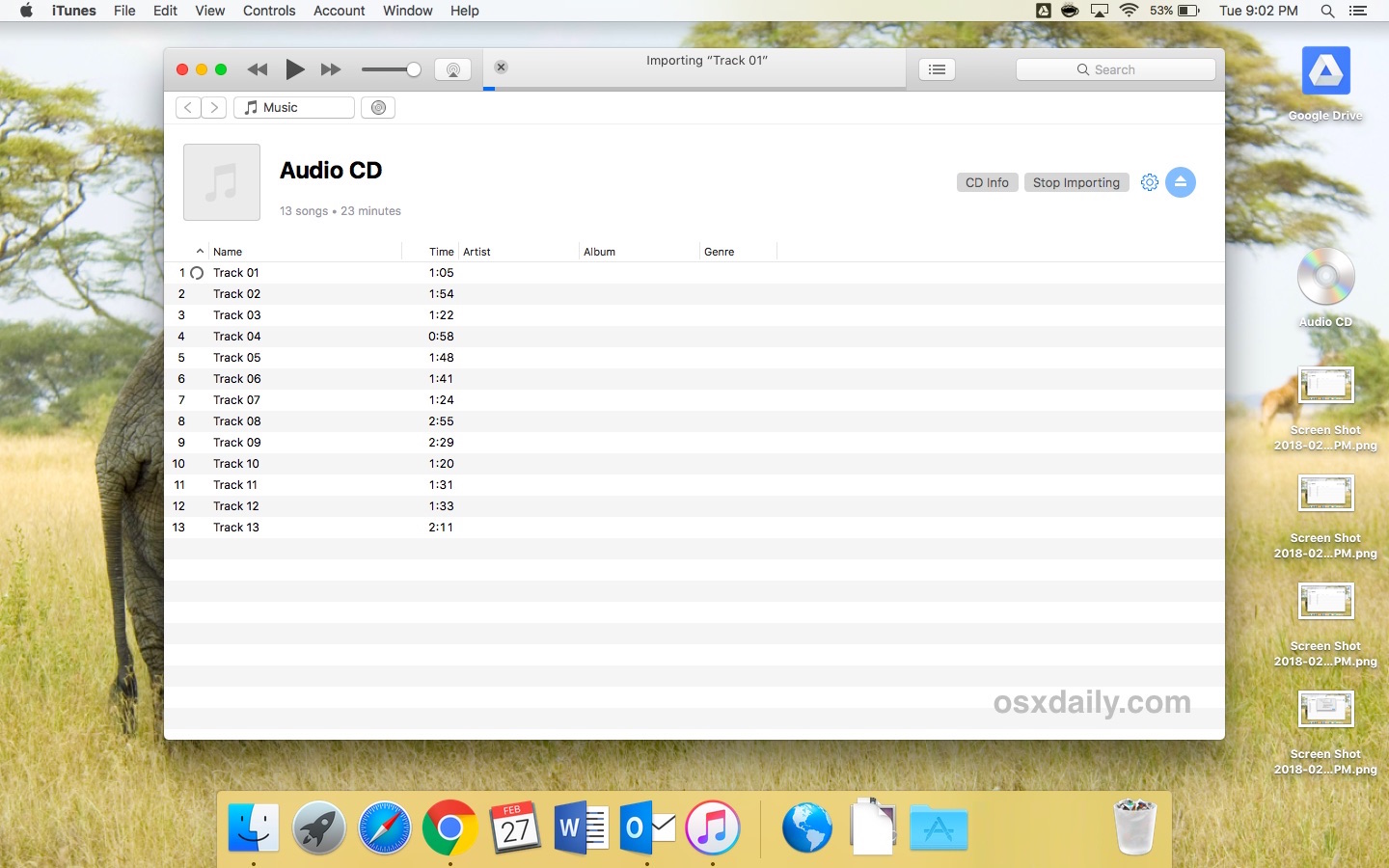
Cuando se complete, la barra de progreso desaparecerá de iTunes y las pistas de audio tendrán una pequeña marca de verificación verde junto a ellas en iTunes.
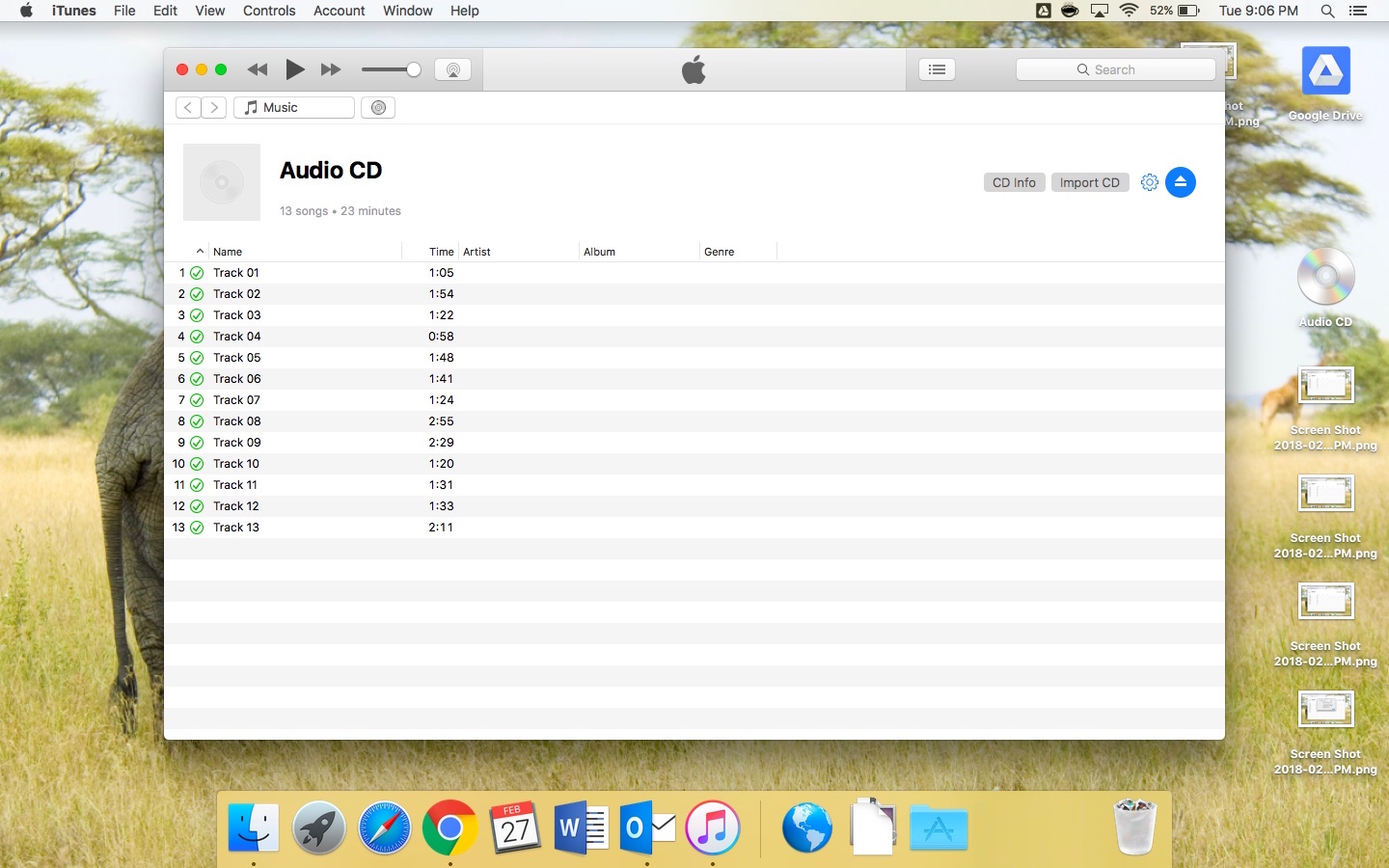
¡Ya terminó, ahora tiene MP3 de sus canciones desde el CD! Ahora puede expulsar el CD de iTunes y encontrará las pistas mp3 en su biblioteca de música habitual de iTunes. Si está copiando una gran colección de CD repetidamente, una vez que haya terminado, es posible que también desee obtener la carátula del álbum de iTunes para que la biblioteca de iTunes se vea como se supone que debe hacerlo.
Como nota al margen rápida, iTunes importará por defecto un CD de audio utilizando un codificador MP3 con configuraciones de alta calidad a 160 kbps. Esas configuraciones de importación de iTunes se pueden cambiar si es necesario, para aumentar o disminuir la calidad y la tasa de bits, o para cambiar el formato de importación de MP3 a M4A si lo desea.
Una vez que las canciones están almacenadas en su biblioteca de iTunes, puede hacer lo que quiera con ellas. Escuche y disfrute, cópielos en su iPhone o iPad, conviértalos en tonos de llamada para un iPhone (solo recuerde que copiar iTunes a un iPhone ha cambiado en las nuevas versiones de iTunes y es un poco diferente), lo que quiera.
¡Disfruta de tu música recién copiada! Y si tiene alguna pregunta o comentario sobre el uso de iTunes para copiar CD en formato mp3, háganoslo saber en los comentarios a continuación.










